'> Wenn Sie die Bildschirmauflösung nicht ändern können und auf dem Display ein generischer Nicht-PnP-Monitor angezeigt wird, machen Sie sich keine Sorgen. Befolgen Sie die Anweisungen in diesem Beitrag und das Problem sollte behoben sein.

Versuchen Sie dies zuerst und es kann für Sie wie ein Zauber funktionieren:
1. Schalten Sie den Computer und den Monitor aus.
2. Ziehen Sie das Netzkabel ab, das an den Monitor angeschlossen ist.
3. Schließen Sie es nach einigen Minuten wieder an den Monitor an.
4. Schalten Sie den Monitor ein und starten Sie den Computer neu.
Wenn dies nicht funktioniert, aktualisieren Sie den Monitortreiber und die Grafiktreiber.
Ein fehlerhafter Monitortreiber und Grafiktreiber würden ein solches Problem mit der Bildschirmauflösung verursachen. Stellen Sie also sicher, dass die Treiber auf dem neuesten Stand sind.
Sie können auf der Website Ihres PC-Herstellers nach dem neuesten Treiber für den Monitor und die Grafikkarte suchen. Bevor Sie beginnen, stellen Sie sicher, dass Sie das PC-Modell und das von Ihnen verwendete Betriebssystem kennen (Windows 7 32-Bit oder Windows 7 64-Bit).
Wenn Sie Probleme beim manuellen Herunterladen von Treibern haben, können Sie mit Driver Easy die Treiber automatisch aktualisieren.Dieser kann Ihren Computer scannen und alle Problemtreiber in 20 Sekunden erkennen. Anschließend erhalten Sie eine Liste der neuen Treiber. Klicken Hier um Driver Easy jetzt herunterzuladen.
Driver Easy hat eine kostenlose Version und eine professionelle Version. Mit beiden Versionen können Treiber automatisch heruntergeladen werden. Mit der Professional-Version können Sie sogar alle Treiber mit einem Klick aktualisieren. Es wird keine Zeit verschwendet. Noch wichtiger ist, dass Sie eine kostenlose Garantie für technischen Support und eine Geld-zurück-Garantie erhalten. Sie können weitere Unterstützung bezüglich des Problems der Bildschirmauflösung anfordern. Und Sie können aus jedem Grund eine volle Rückerstattung beantragen.
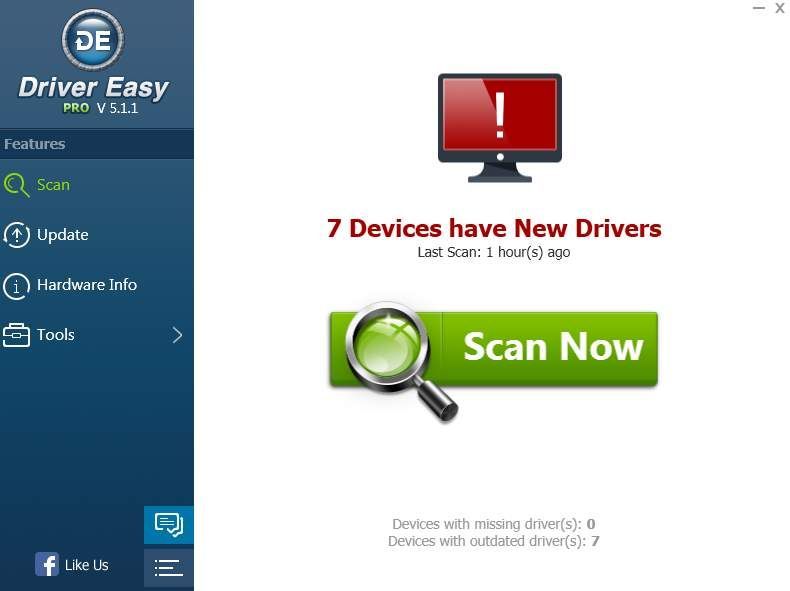
Wenn das Problem immer noch nicht behoben werden konnte, ersetzen Sie das alte Monitorkabel durch ein neues.
Das Problem kann verursachen Wenn das alte Kabel den Monitor als generischen Nicht-PnP-Monitor identifiziert. Wenn Sie das Kabel in ein Kabel ändern, das es ordnungsgemäß identifiziert, kann das Problem möglicherweise behoben werden.
![[GELÖST] Die Codeausführung kann nicht fortgesetzt werden](https://letmeknow.ch/img/knowledge-base/11/code-execution-cannot-proceed.jpg)





